
1 minute read
BOOT
MAFALDA FREIRE E PEDRO TRÓIA
SAIBA COMO INSTALAR O WINDOWS 11
Advertisement
Se quer ter já o mais recente sistema operativo da Microsoft, sem estar à espera da actualização automática que pode ainda demorar algum tempo, siga estas instruções e instale o Windows 11.
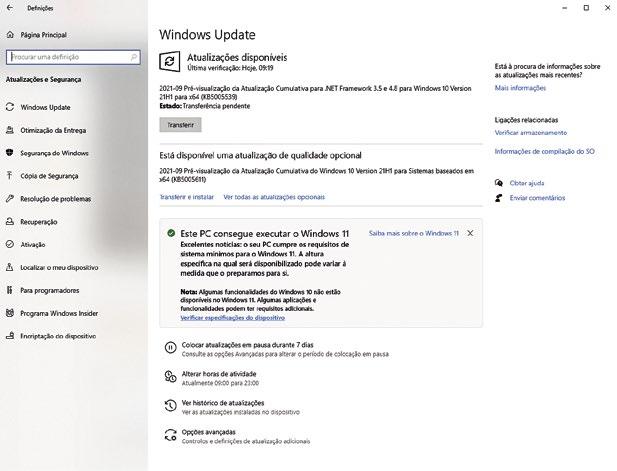
Omais recente sistema operativo da Microsoft chegou finalmente ao mercado, depois de alguns meses em testes com o Programa Windows Insider. Quem não faz parte desta iniciativa, pode fazer a instalação sem ter de esperar pela actualização, que será feita pelo Windows Update.
1VERIFIQUE A COMPATIBILIDADE
Para ver se o Windows 11 já está disponível para o seu computador em forma de actualização automática, aceda a ‘Definições’ > ‘Windows Update’. Caso não tenha esta indicação, tal pode acontecer porque não tem o TPM activo ou simplesmente porque o seu PC não é compatível. Para ter a certeza de que o seu computador tem todas as funcionalidades instaladas, vamos ter de ir à BIOS. Faça ‘Reiniciar’ e quando tal acontecer clique na tecla ‘F2’ (é a opção mais comum, mas pode variar conforme o fabricante) e procure a opção ‘TPM configuration’ (pode estar nas opções avançadas e/ou em ‘Trusting computing’), para ver se ‘Firmware TPM’ ou ‘TPM 2.0’ estão activas; na área ‘Boot’ veja se o ‘Windows UEFI mode’ está seleccionado. Faça ‘F10’ ou ‘Save All and Exit’ para prosseguir. Estas indicações podem ser um pouco diferentes de acordo com a marca e modelo da motherboard do PC. Pode também ver através da ferramenta PC Health App (bit.ly/2YqFOiG), que faz uma auditoria ao hardware, para perceber se o computador já cumpre os requisitos da Microsoft para o Windows 11.








